PS4を買い替えたときなどは古いPS4からセーブデータを移動させる必要があります。PSPlusに加入していればオンラインストレージが利用できますが、加入していない人はUSBストレージ機器(USBメモリーなど)を利用してセーブデータを移すしかありません。
そこで今回はUSBメモリーを使ったセーブデータの移動手順を説明します。
セーブデータの移動は自己責任の上で行っていただきますよう、お願い致します。
セーブデータをPS4からUSBストレージ機器にバックアップする
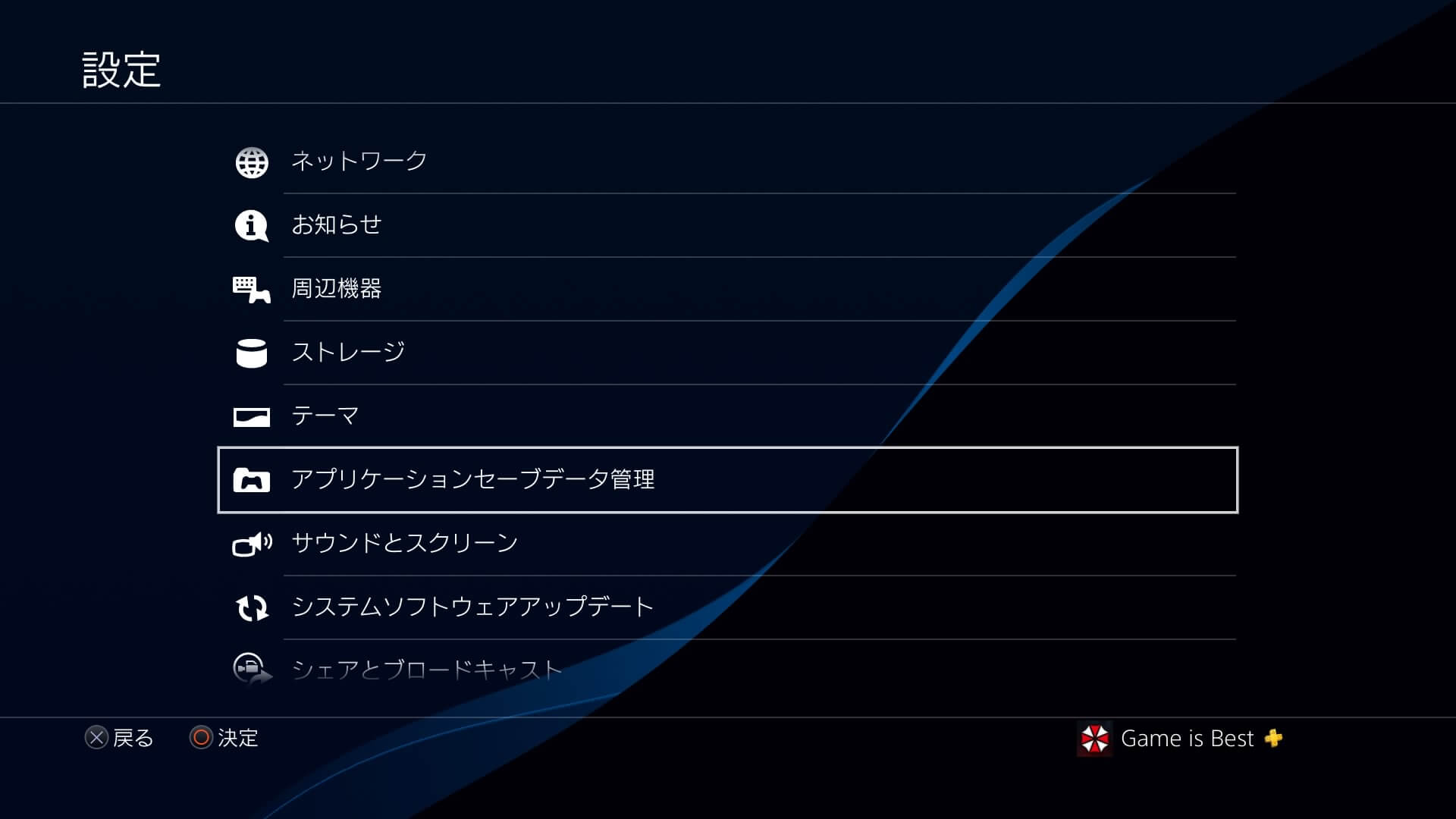
まず、移動したいセーブデータが入ってる方のPS4の設定にある「アプリケーションセーブデータ管理」を選んでください。
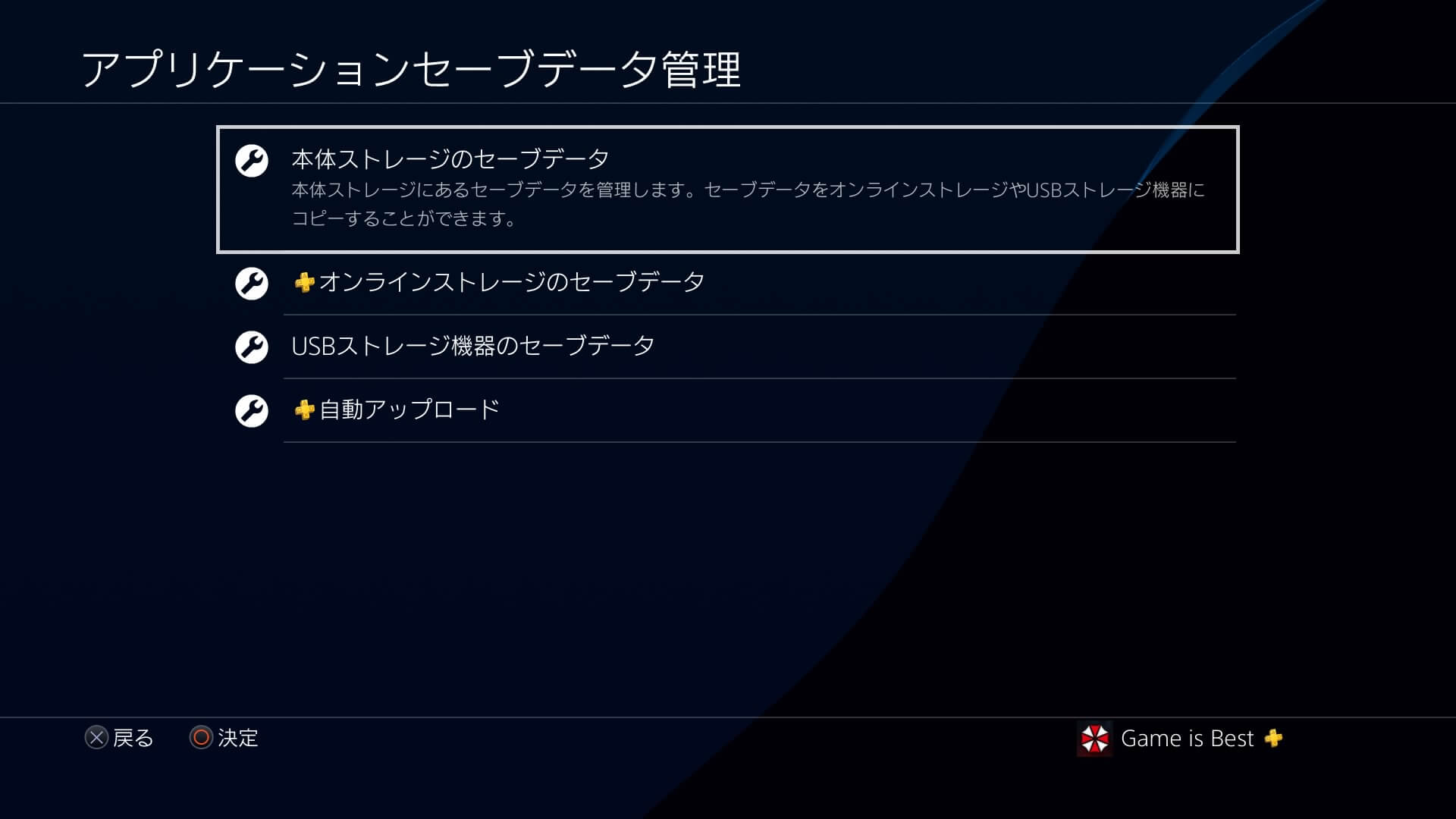
次に「本体ストレージのセーブデータ」を選択。
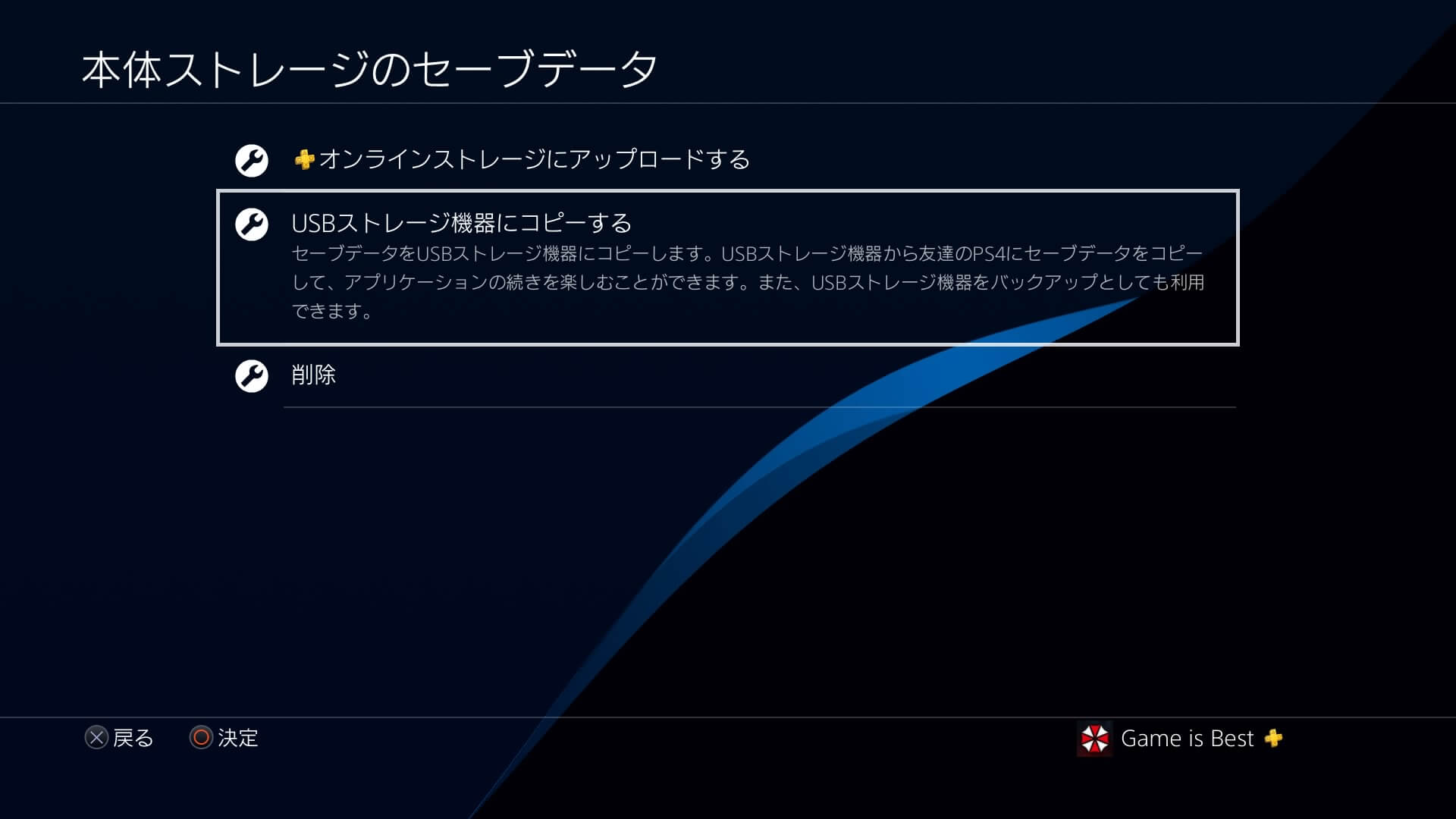
「USBストレージ機器にコピーする」を選択。
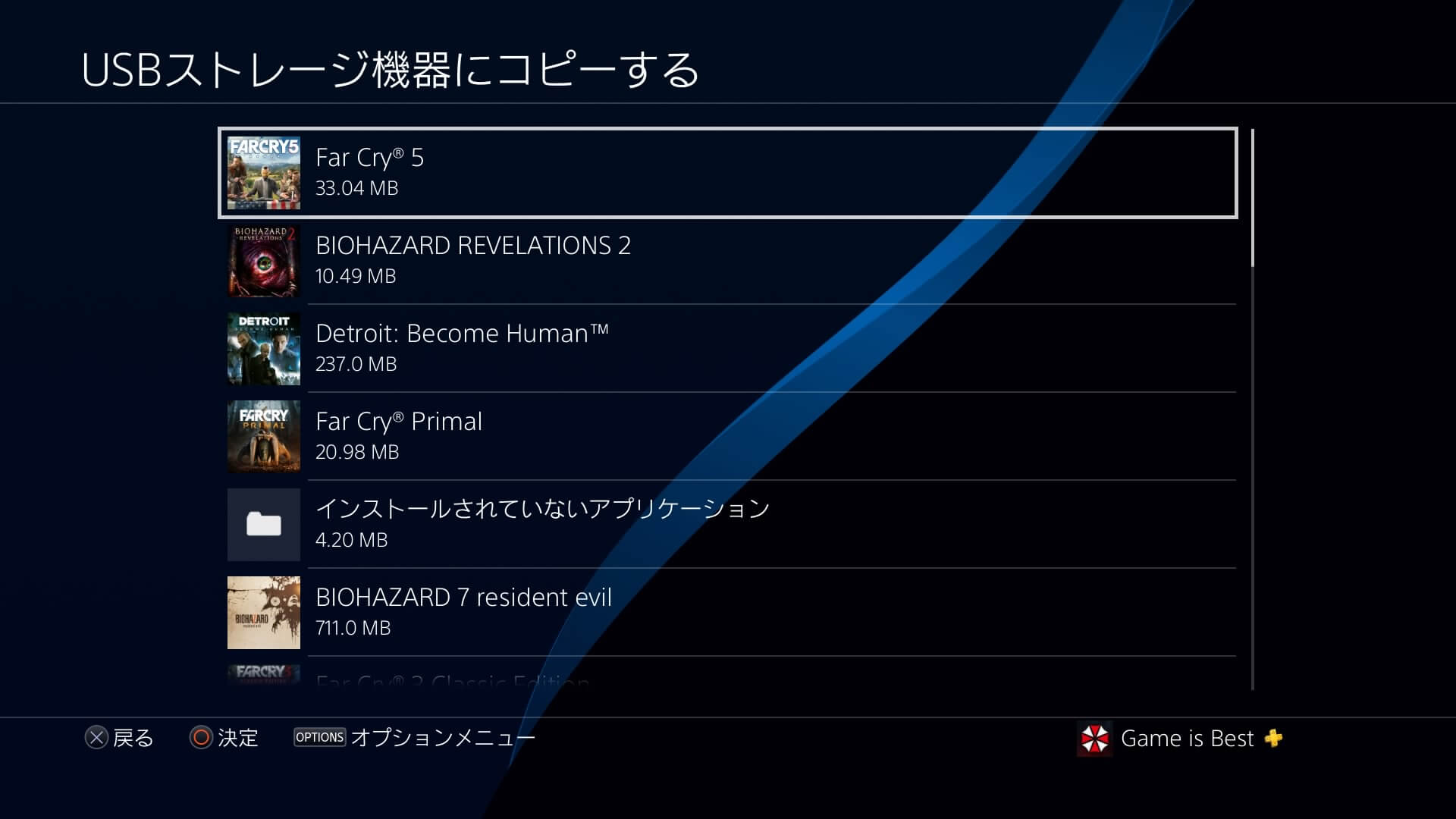
コピーしたいセーブデータを選んでください。
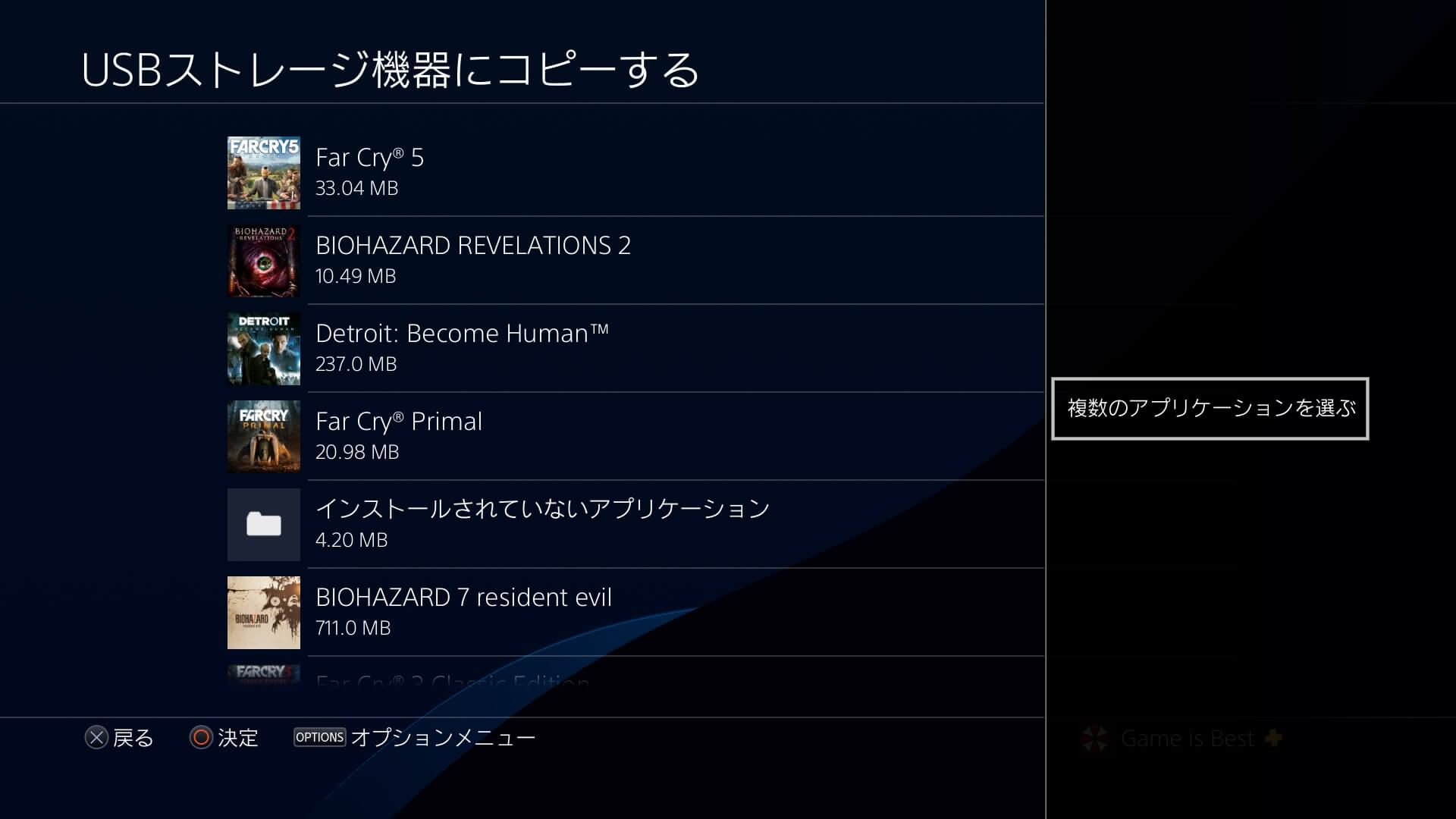
コントローラーのOPTIONSボタンを押せば複数のアプリケーションのセーブデータをまとめて選択できます。
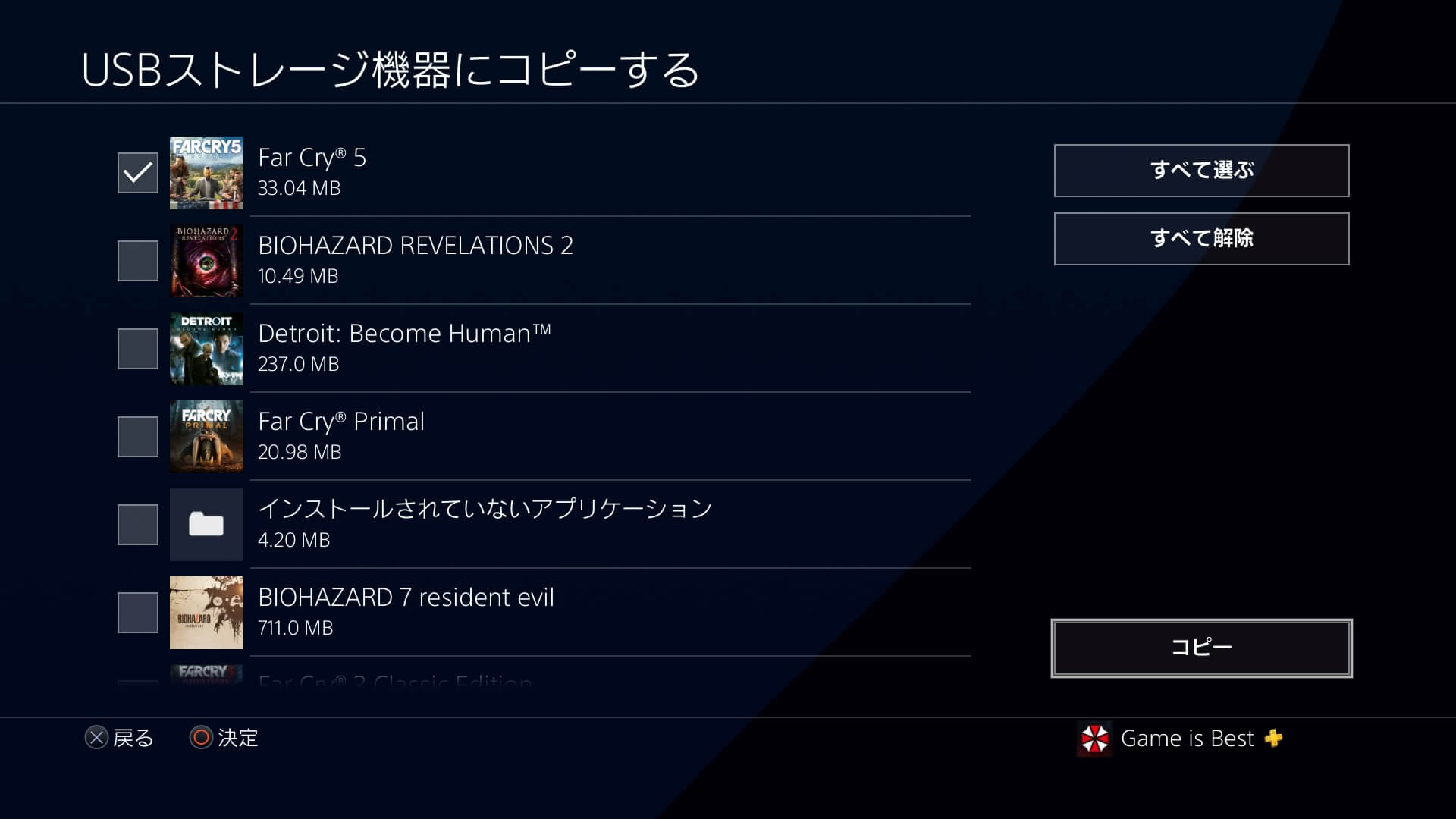
選択したらあとはコピーを選べばUSBメモリーにセーブデータが移動されます。
もう必要ないと思うセーブデータは選択しなくてもいいですよ。必要なものだけ移動すればいいと思います。
USBストレージ機器から別のPS4本体にセーブデータを移動する
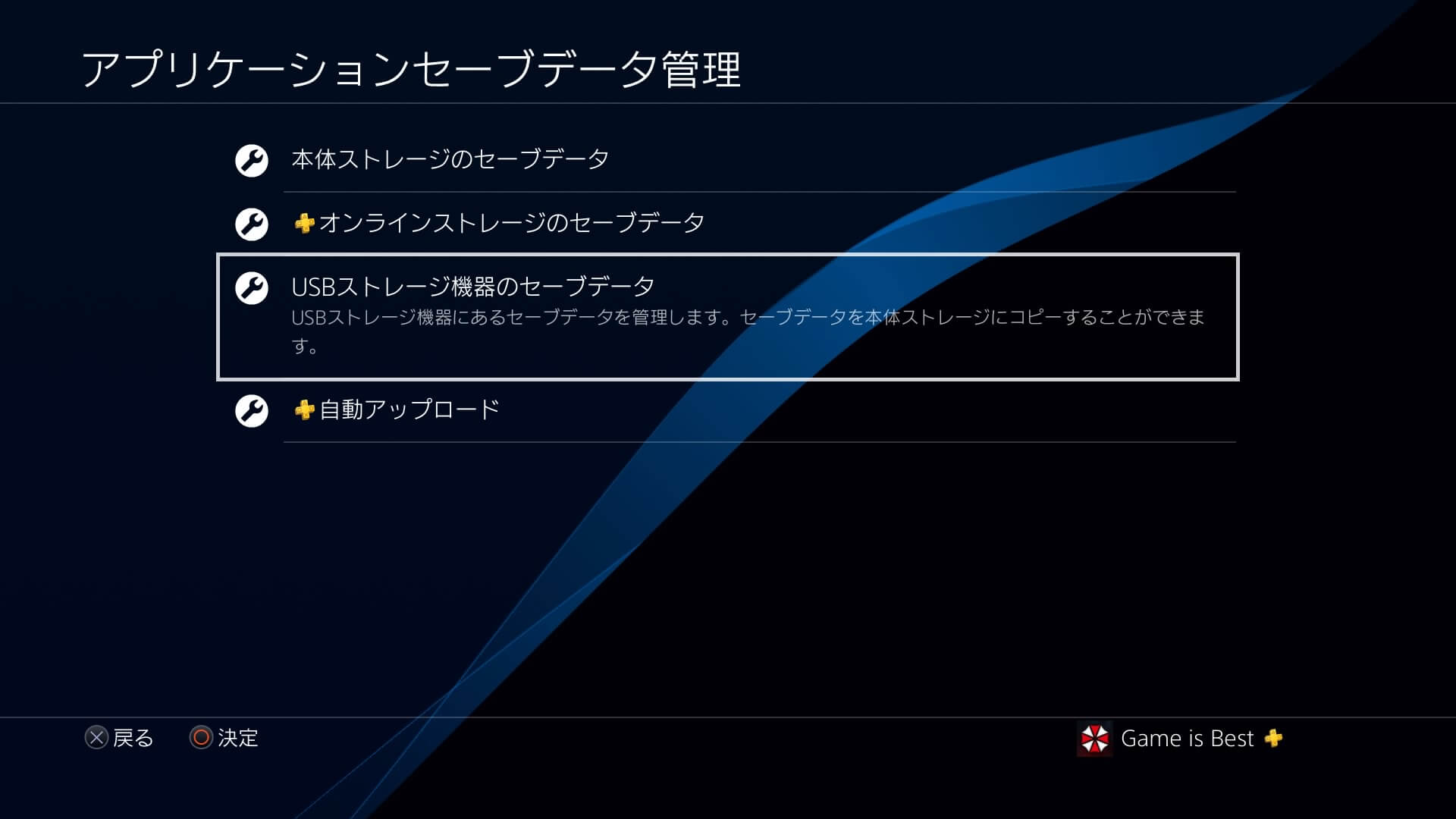
ここからはセーブデータの移動先のPS4での作業になります。
セーブデータの移動先のPS4にUSBストレージ機器を接続したら、また設定のアプリケーションセーブデータ管理を開いて、「USBストレージ機器のセーブデータ」を選んでください。
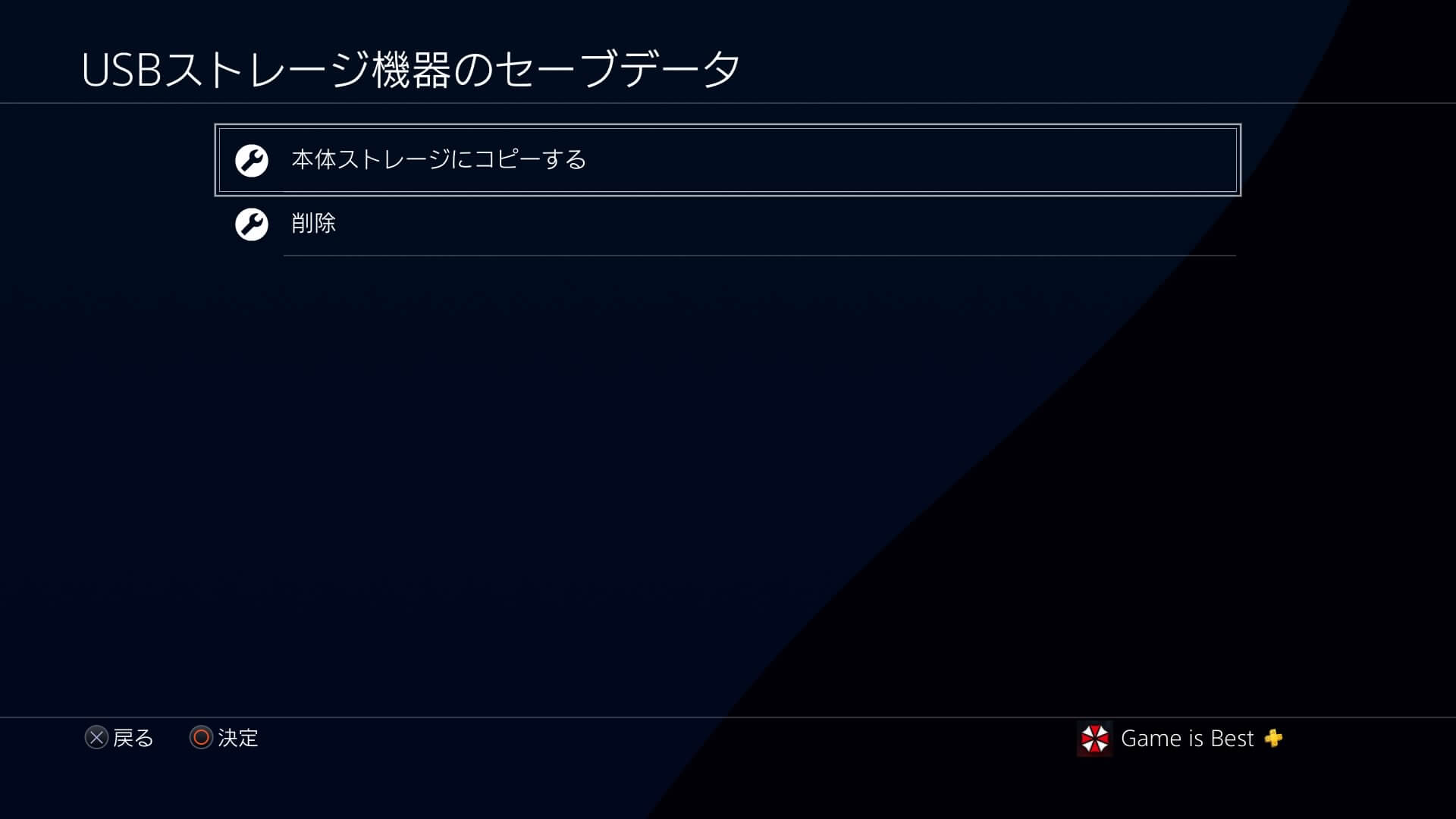
そして「本体ストレージにコピーする」を選択。
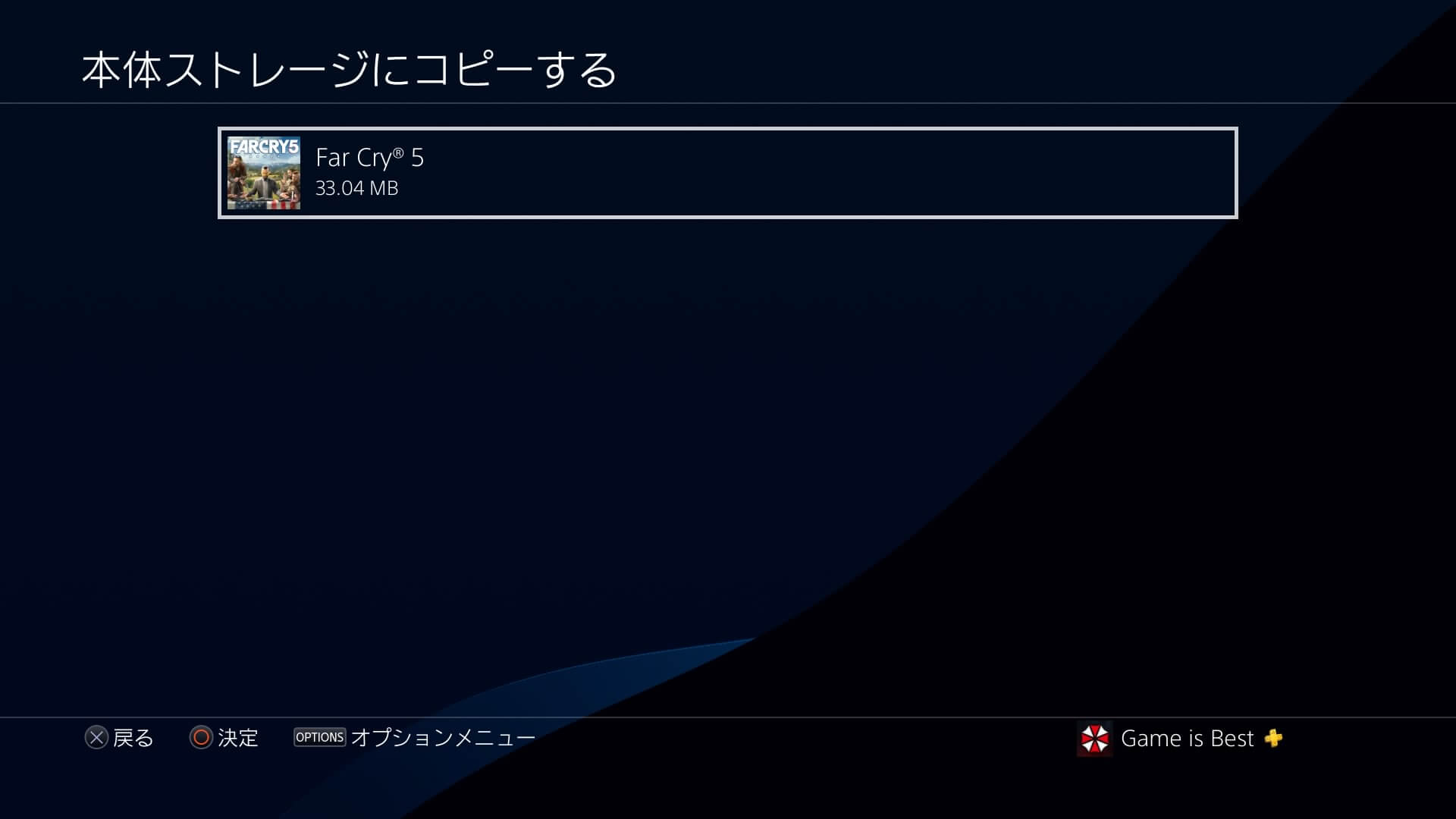
移動させたいセーブデータを選びましょう。
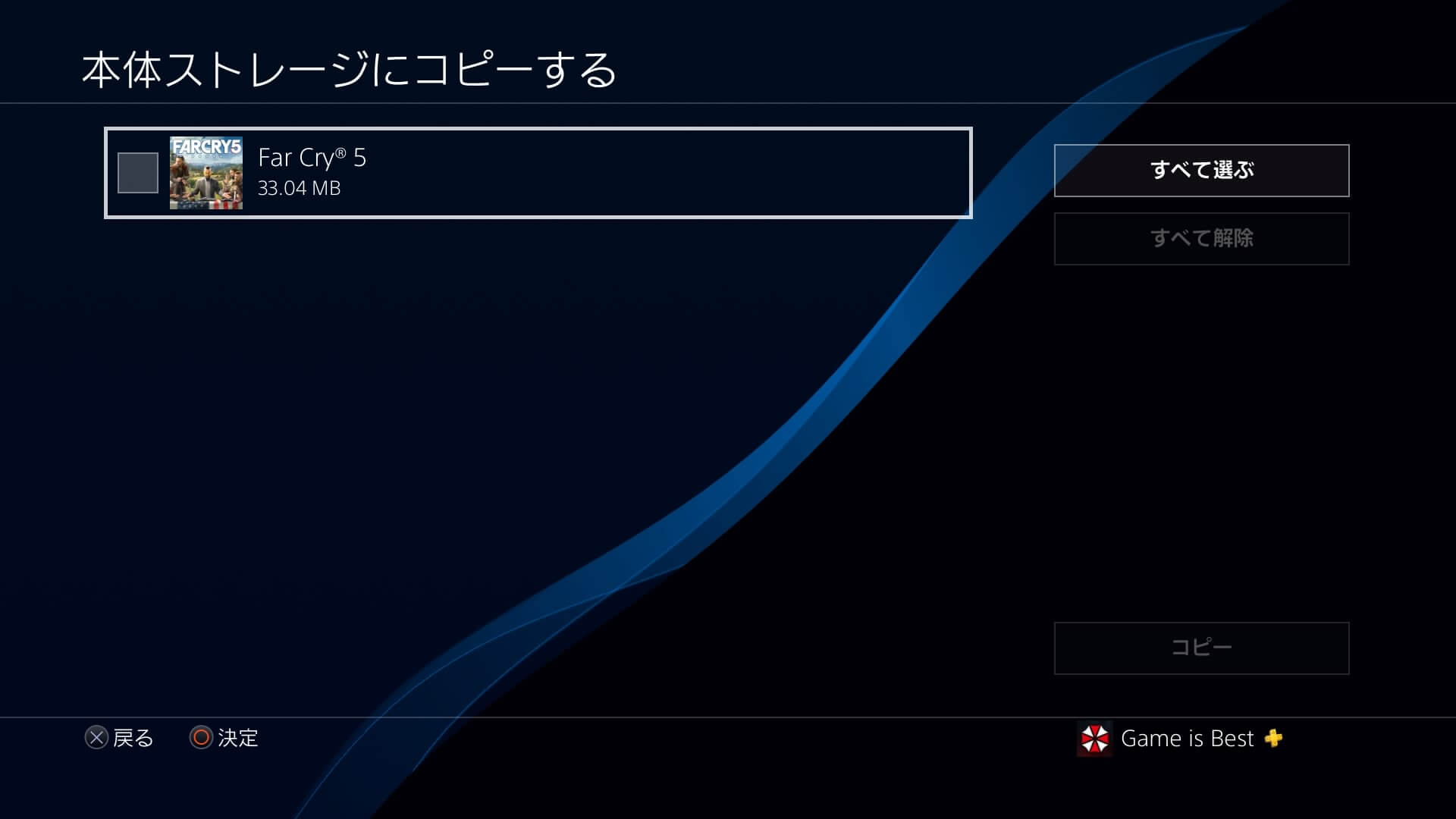
セーブデータを選択したらコピーを押します。
これでセーブデータの移行は完了です。
移動完了後は全てきちんと移動されてるか確認すること
念の為、アプリケーションセーブデータ管理にある「本体ストレージのセーブデータ」を開いてみてきちんとコピーされているか確認しましょう。USBストレージ機器にコピーするを選べばセーブデータの一覧を確認することができます。
以上でUSBメモリーを使ったPS4セーブデータの移動手順の説明を終わります。
セーブデータの取扱は慎重に行ってください。
- PS4のHDD容量が500GBで足りる人と足りない人の違い。足りない人は1TBを買っても同じ。
- PS4のHDDをSSDに交換する方法
- 普通のPS4でもSSDに換装すればロード時間を短縮できるのか検証【動画アリ】



